កម្រងព័ត៌មានពេលតែមួយជាមួយការលុបឃ្លាំងសម្ងាត់ដោយស្វ័យប្រវត្តិ និងស្នាមម្រាមដៃចៃដន្យ
រកមើលរហ័ស
ប្រសិនបើអ្នកចង់បង្កើតកម្រងព័ត៌មានដែលប្រើតែមួយដងសម្រាប់វគ្គដែលអាចចោលបាន ដូចជាការដាក់ស្នើការស្ទង់មតិ សូមកុំខកខានការលុបទិន្នន័យឃ្លាំងសម្ងាត់របស់ AdsPower និងស្នាមម្រាមដៃចៃដន្យនៅរាល់ពេលចាប់ផ្តើម។
សម្រាប់អ្នកប្រើប្រាស់ដែលពឹងផ្អែកលើវគ្គនៃកម្មវិធីរុករកតាមអ៊ីនធឺណិតដែលអាចចោលបាន— ជាពិសេសអ្នកដែលធ្វើការជាមួយនឹងការស្ទង់មតិលើអ៊ីនធឺណិត ឬប្រតិបត្តិការពហុគណនី— ការគ្រប់គ្រងបរិស្ថានស្អាត និងដាច់ឆ្ងាយពីគេកាន់តែងាយស្រួលជាងមុន។ ការអាប់ដេតចុងក្រោយបង្អស់របស់ AdsPower ណែនាំមាតិកាថ្មីដោយស្វ័យប្រវត្តិសម្រាប់ការបង្កើត ទម្រង់ទម្រង់មួយដង ដោយបើកដំណើរការមុខងារស្វ័យប្រវត្តិកម្មដ៏មានឥទ្ធិពលពីរ៖
- លុបទិន្នន័យឃ្លាំងសម្ងាត់នៅពេលចាប់ផ្ដើម
- Random Fingerprint on Startup
រួមគ្នា ការកំណត់ទាំងនេះអនុញ្ញាតឱ្យអ្នកប្រើទម្រង់ដែលមានស្រាប់ឡើងវិញដោយមិនចាំបាច់សម្អាតដោយដៃ ទាំងអស់ខណៈពេលដែលធានានូវភាពឯកជន និងវិធានការប្រឆាំងនឹងការរកឃើញ។
តើអ្វីទៅជាទម្រង់ទម្រង់តែមួយដង?
ទម្រង់ទម្រង់តែមួយដង ដែលបង្កើតឡើងដោយមុខងារ "មាតិកាស្រស់ដោយស្វ័យប្រវត្តិ" ត្រូវបានរចនាឡើងសម្រាប់អ្នកប្រើប្រាស់ដែលធ្វើតាម "ការប្រើប្រាស់និងលុប" ដំណើរការការងារ។ នៅពេលបើកដំណើរការ រាល់ពេលដែលអ្នកចាប់ផ្តើមប្រវត្តិរូបកម្មវិធីរុករកតាមអ៊ីនធឺណិត៖
- ទិន្នន័យឃ្លាំងសម្ងាត់ដែលបានរក្សាទុកពីមុនត្រូវបានសម្អាតដោយស្វ័យប្រវត្តិ
- ស្នាមម្រាមដៃកម្មវិធីរុករកថ្មីត្រូវបានបង្កើតដោយចៃដន្យ ដោយបដិសេធការកំណត់ស្នាមម្រាមដៃដែលបានរក្សាទុកមួយចំនួន
វាលុបបំបាត់តម្រូវការក្នុងការបង្កើតទម្រង់ថ្មីម្តងហើយម្តងទៀត—សន្សំពេលវេលាខណៈពេលដែលរក្សាភាពអនាមិក និងភាពស្អាតនៃកម្មវិធីរុករក។
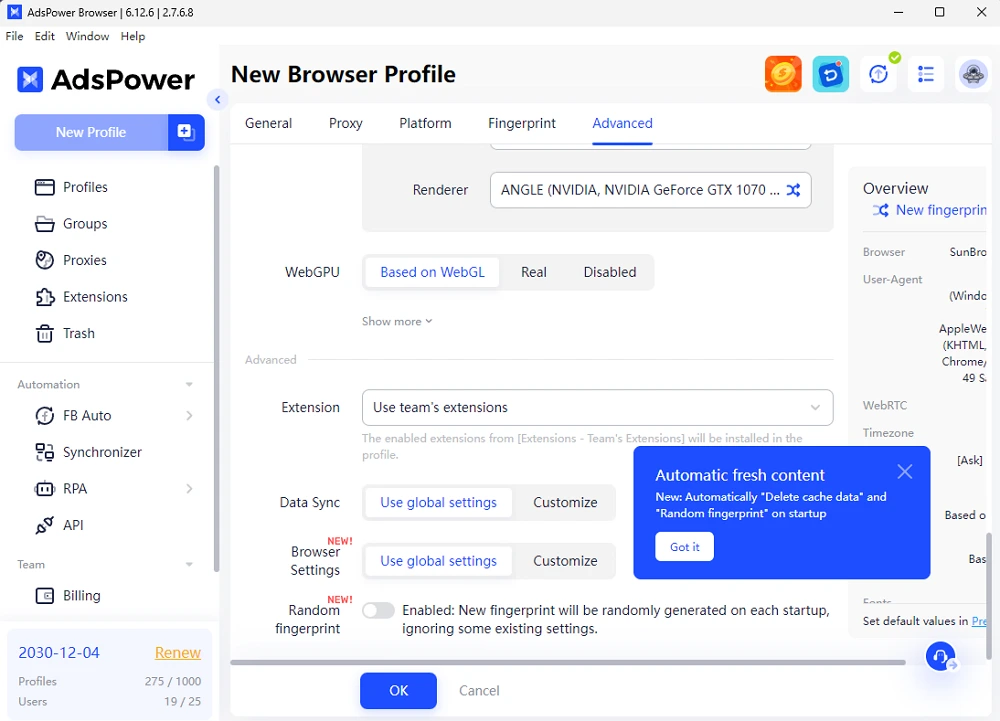
ពេលណាត្រូវប្រើវា? - សេណារីយ៉ូដែលទាមទារអត្តសញ្ញាណឧបករណ៍ថ្មីសម្រាប់វគ្គនីមួយៗ៖
- ការស្ទង់មតិលើអ៊ីនធឺណិត៖ បញ្ជូនការឆ្លើយតបច្រើនដោយគ្មានទិន្នន័យត្រួតគ្នា
- ការផ្ទៀងផ្ទាត់ការផ្សាយពាណិជ្ជកម្ម៖ ពិនិត្យមើលការច្នៃប្រឌិតពីទស្សនៈរបស់អ្នកប្រើប្រាស់ផ្សេងៗ
- ការធ្វើតេស្តសម្ព័ន្ធ៖ ក្លែងធ្វើអ្នកប្រើប្រាស់ថ្មីសម្រាប់ការធ្វើតេស្ត A/B ឬតាមដាន
- ការលុបគេហទំព័រ៖ ជៀសវាងការរកឃើញដោយការបង្វិលស្នាមម្រាមដៃដោយស្វ័យប្រវត្តិ
- ការចូលបណ្តោះអាសន្ន៖ ចូលប្រើគណនីច្រើនដោយគ្មានទិន្នន័យប៉ះទង្គិច
លុបទិន្នន័យឃ្លាំងសម្ងាត់នៅពេលចាប់ផ្តើម
របៀបដែលវាដំណើរការ៖
នៅពេលដែលជម្រើសនេះត្រូវបានបើក AdsPower នឹងលុបទិន្នន័យឃ្លាំងសម្ងាត់ដោយស្វ័យប្រវត្តិរាល់ពេលដែលទម្រង់ត្រូវបានបើកដំណើរការ។ អ្នកអាចសម្អាតទាំងអស់ ឬជ្រើសរើសប្រភេទទិន្នន័យដែលត្រូវលុបចេញ ដូចជាខូគី កន្លែងផ្ទុកក្នុងមូលដ្ឋាន ប្រវត្តិ ពាក្យសម្ងាត់ដែលបានរក្សាទុក និងច្រើនទៀត។
របៀបបើក "លុបទិន្នន័យឃ្លាំងសម្ងាត់"៖
- ចូលទៅកាន់ កម្រងព័ត៌មានថ្មី/បង្កើតជាដុំ ឬជ្រើសរើសទម្រង់ជាក់លាក់ដើម្បីកែសម្រួល។
- រុករកទៅ កម្រិតខ្ពស់ > ការកំណត់កម្មវិធីរុករកតាមអ៊ីនធឺណិត > ប្ដូរតាមបំណង > លុបទិន្នន័យឃ្លាំងសម្ងាត់។
- ពិនិត្យជម្រើស៖ "លុបទាំងអស់"៖ កាលបរិច្ឆេទទាំងអស់នឹងត្រូវបានជម្រះរាល់ពេលចាប់ផ្ដើម។
- ជ្រើសរើស "លុបប្រភេទទិន្នន័យដែលបានបញ្ជាក់"៖ ជ្រើសរើសប្រភេទទិន្នន័យដែលអ្នកចង់សម្អាត (ឧ. ខូគី កន្លែងផ្ទុកក្នុងមូលដ្ឋាន)
គន្លឹះ៖ នៅពេលបើក ទិន្នន័យនឹងមិនត្រូវបានធ្វើសមកាលកម្មនៅលើឧបករណ៍នានាទេ។ ប៉ុន្តែប្រសិនបើការធ្វើសមកាលកម្មទិន្នន័យត្រូវបានបើក ប្រវត្តិរូបនឹងនៅតែផ្ទុកទិន្នន័យមូលដ្ឋានទៅក្នុងពពកនៅពេលចេញ។
៣. រក្សាទុកការកំណត់
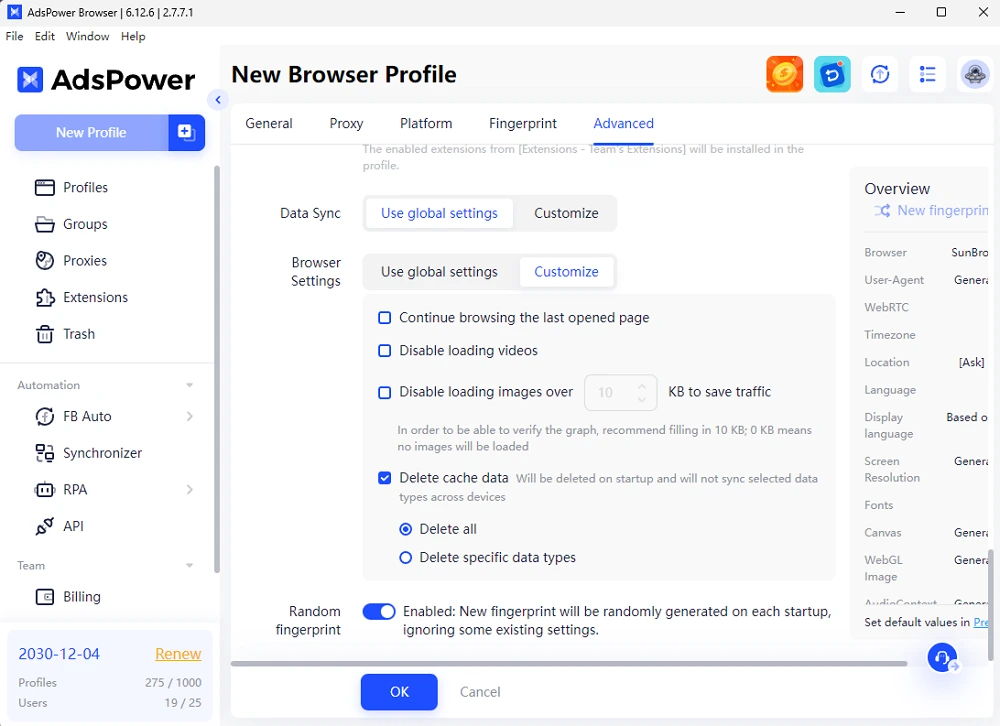
ជាជម្រើស៖
- ចូលទៅកាន់ ក្រុម > ការកំណត់ > ការកំណត់សកល > ការកំណត់កម្មវិធីរុករកតាមអ៊ីនធឺណិត > ពេលចាប់ផ្តើម
- រំកិលចុះក្រោមសម្រាប់ "លុបទិន្នន័យឃ្លាំងសម្ងាត់" ដើម្បីបើកអ្វីដែលអ្នកចង់បាន។
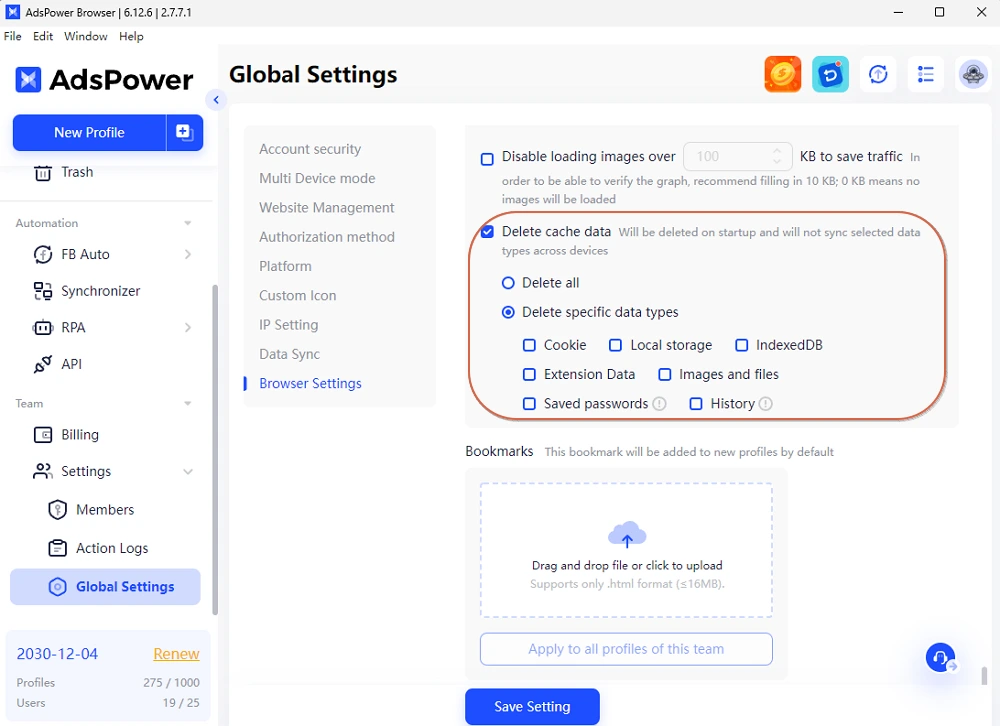
ចំណាំ៖ ទាំងខឺណែល Chrome និង Firefox គឺអាចប្រើបាន។ ប៉ុន្តែ Firefox មិនគាំទ្រការលុបពាក្យសម្ងាត់ និងប្រវត្តិដែលបានរក្សាទុកដោយជ្រើសរើសទេ។
ស្នាមម្រាមដៃចៃដន្យនៅពេលចាប់ផ្តើម
របៀបដែលវាដំណើរការ៖
នៅពេលដែលការកំណត់នេះត្រូវបានបើក ស្នាមម្រាមដៃថ្មីនឹងត្រូវបានបង្កើតដោយចៃដន្យរាល់ពេលដែលទម្រង់ចាប់ផ្តើម។ ស្នាមម្រាមដៃចៃដន្យនេះមិនអើពើការកំណត់ស្នាមម្រាមដៃដែលមានស្រាប់មួយចំនួន ដោយផ្តល់នូវអត្តសញ្ញាណឌីជីថលស្អាត និងតែមួយគត់សម្រាប់វគ្គនីមួយៗ។
របៀបបើកការស្កេនម្រាមដៃចៃដន្យនៅពេលចាប់ផ្តើម
វិធីទី១។ ដូចគ្នានឹងខាងលើដែរ នៅក្រោម កម្រិតខ្ពស់ > ស្នាមម្រាមដៃចៃដន្យ ដើម្បីបើកវា។
វិធីទី 2 ។ ចូលទៅកាន់ ការកំណត់សកល ដើម្បីគូសវានៅលើ។
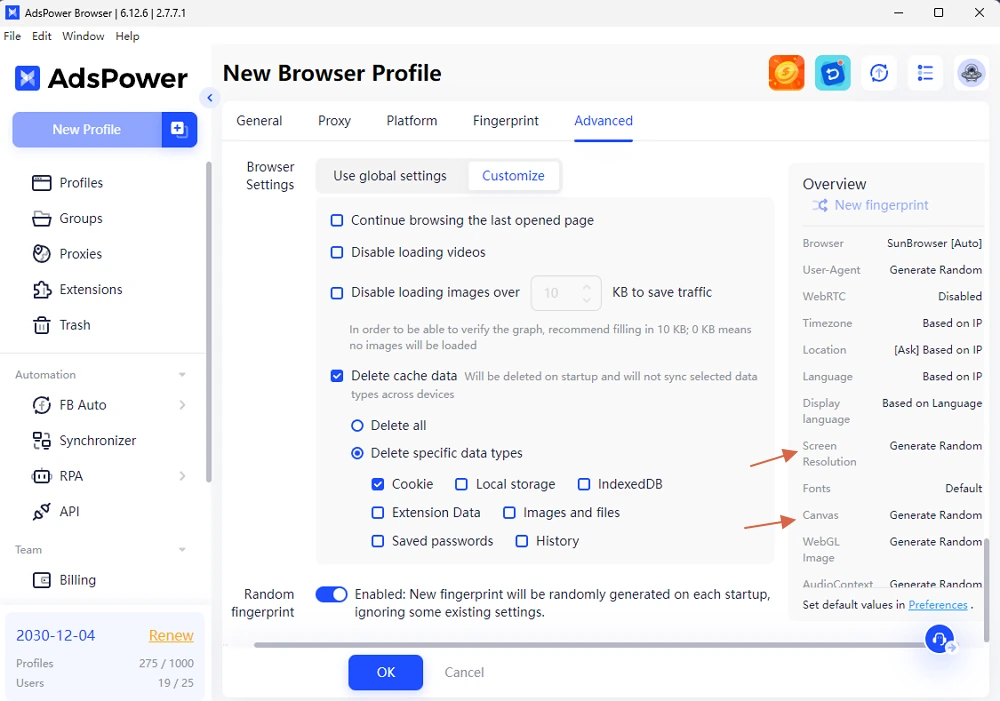
នៅពេលបើកដំណើរការ ទិដ្ឋភាពទូទៅស្នាមម្រាមដៃថ្មីនៅផ្នែកខាងឆ្វេងនឹងអនុញ្ញាតឱ្យអ្នកដឹងថាធាតុណាមួយនឹងត្រូវបានបង្កើតដោយចៃដន្យ រួមទាំង៖
- ភ្នាក់ងារអ្នកប្រើប្រាស់
- ការណែនាំរបស់អតិថិជន
- គុណភាពបង្ហាញអេក្រង់
- ពុម្ពអក្សរ
- ផ្ទាំងក្រណាត់
- រូបភាព WebGL
- បរិបទអូឌីយ៉ូ
- ClientRects
- WebGL
- ស៊ីភីយូ
- RAM
- ឈ្មោះឧបករណ៍
- អាសយដ្ឋាន MAC
ចំណាំ៖
១. ស្នាមម្រាមដៃទាំងនោះមិនអាចកែប្រែបានទេ រហូតទាល់តែអ្នកបិទការជ្រើសរើស។
២. នៅពេលដែលអ្នកមានទំនោរក្នុងការកែសម្រួលស្នាមម្រាមដៃនៃទម្រង់ដែលប្រើតែមួយដងនោះ ការផ្លាស់ប្តូរនឹងមិនមានប្រសិទ្ធភាពនៅក្នុងទម្រង់ដែលបើក "Random Fingerprint" ទេ។
៣. កំណត់ត្រាស្នាមម្រាមដៃទាំងអស់នៃទម្រង់ទាំងនោះអាចត្រូវបានតាមដាននៅក្នុង Action Logs។
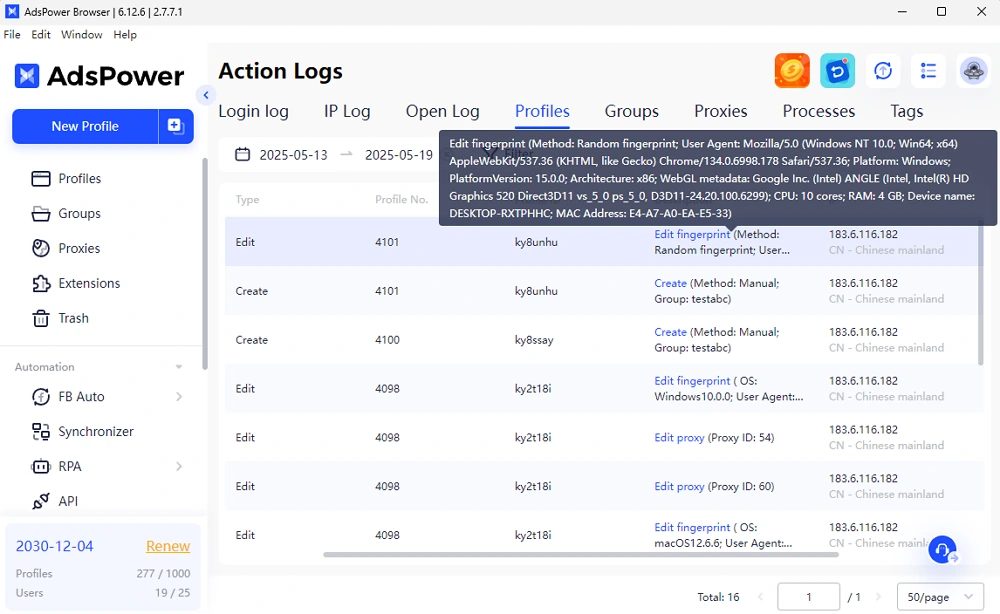
កំណត់ចំណាំសំខាន់ៗ
---មុខងារបង់ប្រាក់តែប៉ុណ្ណោះ៖ មុខងារស្វ័យប្រវត្តិកម្មទាំងនេះមានសម្រាប់តែគណនីបង់ប្រាក់ប៉ុណ្ណោះ។
--តម្រូវការកំណែ JS៖ សូមប្រាកដថាអ្នកកំពុងប្រើកំណែ JS ដែលគាំទ្រចុងក្រោយបំផុត។
---ដែនកំណត់នៃការចែករំលែក៖ នៅពេលចែករំលែកទម្រង់ ការកំណត់ទាំងនេះនឹងមិនត្រូវបានអនុវត្តលើសនោះទេ។ ទម្រង់ដែលបានចែករំលែកតាមលំនាំដើមទៅនឹងការកំណត់រចនាសម្ព័ន្ធមូលដ្ឋាន។
គំនិតចុងក្រោយ
របៀបកម្រងព័ត៌មានតែមួយដងថ្មីនេះផ្តល់ឱ្យអ្នកប្រើប្រាស់នូវវិធីលឿន និងមានប្រសិទ្ធភាពជាងមុនក្នុងការដោះស្រាយវគ្គបណ្ដោះអាសន្នដោយមិនមានការលះបង់អនាមិក។ មិនថាអ្នកកំពុងគ្រប់គ្រងគណនីស្ទង់មតិ ការធ្វើតេស្តសម្ព័ន្ធ ឬការចូលដោយឡែកទេ ការធ្វើបច្ចុប្បន្នភាពនេះជួយសន្សំសំចៃពេលវេលា និងបង្កើនភាពបត់បែននៃប្រតិបត្តិការ។
ដើម្បីដំណើរការ សូមចូលទៅកាន់ ការកំណត់កម្មវិធីរុករកតាមអ៊ីនធឺណិត របស់អ្នក បើកដំណើរការ លុបទិន្នន័យឃ្លាំងសម្ងាត់ និង ស្នាមម្រាមដៃចៃដន្យនៅពេលចាប់ផ្តើម ហើយរីករាយជាមួយបទពិសោធន៍កម្មវិធីរុករកថ្មី—រាល់ពេលដែលអ្នកបើកដំណើរការ។

មនុស្សក៏អានដែរ។
- ការពិនិត្យឡើងវិញប្រចាំឆ្នាំ ២០២៥ របស់ AdsPower៖ សុវត្ថិភាព មាត្រដ្ឋាន និងកំណើនប្រកបដោយចីរភាព
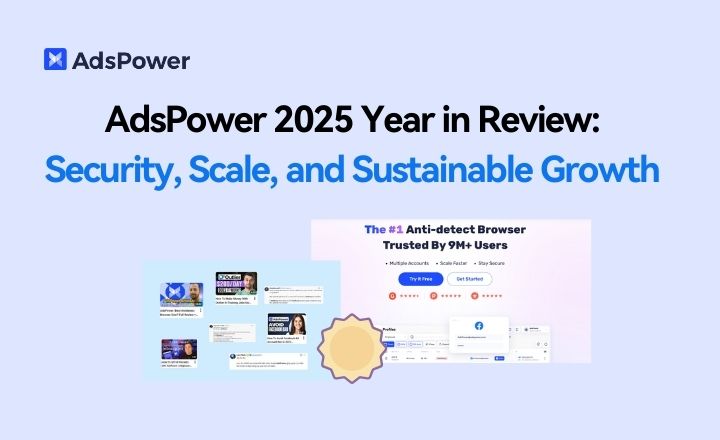
ការពិនិត្យឡើងវិញប្រចាំឆ្នាំ ២០២៥ របស់ AdsPower៖ សុវត្ថិភាព មាត្រដ្ឋាន និងកំណើនប្រកបដោយចីរភាព
របាយការណ៍ប្រចាំឆ្នាំ ២០២៥ របស់ AdsPower គ្របដណ្តប់លើសុវត្ថិភាព អ្នកប្រើប្រាស់ ៩លាននាក់+ ទម្រង់កម្មវិធីរុករកតាមអ៊ីនធឺណិត ២.២ពាន់លាន+ ការធ្វើឱ្យប្រសើរឡើងនូវស្វ័យប្រវត្តិកម្ម និងអ្វីដែលនឹងកើតឡើងបន្ទាប់សម្រាប់ក្រុមសកល។
- របៀបដែល AdsPower រកឃើញ និងលុបគេហទំព័រក្លែងក្លាយចេញយ៉ាងសកម្ម ដើម្បីការពារអ្នកប្រើប្រាស់
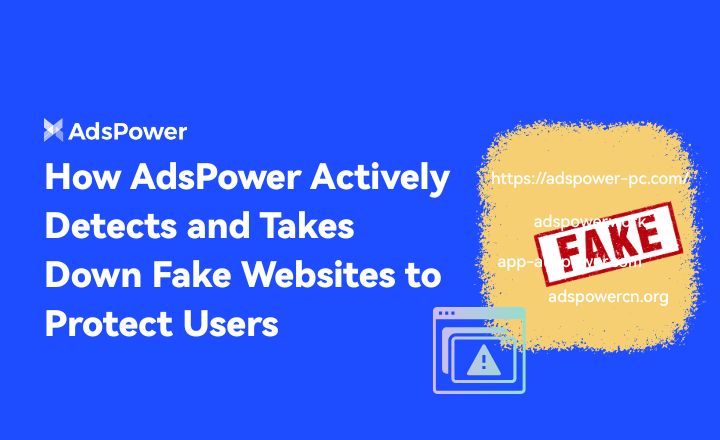
របៀបដែល AdsPower រកឃើញ និងលុបគេហទំព័រក្លែងក្លាយចេញយ៉ាងសកម្ម ដើម្បីការពារអ្នកប្រើប្រាស់
គេហទំព័រ AdsPower ក្លែងក្លាយ? សូមមើលពីរបៀបដែលយើងរាយការណ៍ពីការឆបោកទៅ Google បិទគេហទំព័រចម្លង និងការពារអ្នកប្រើប្រាស់ពីមេរោគ។
- តើមានអ្វីថ្មីនៅក្នុងកម្មវិធីរុករក AdsPower ក្នុងខែវិច្ឆិកា ឆ្នាំ 2025?
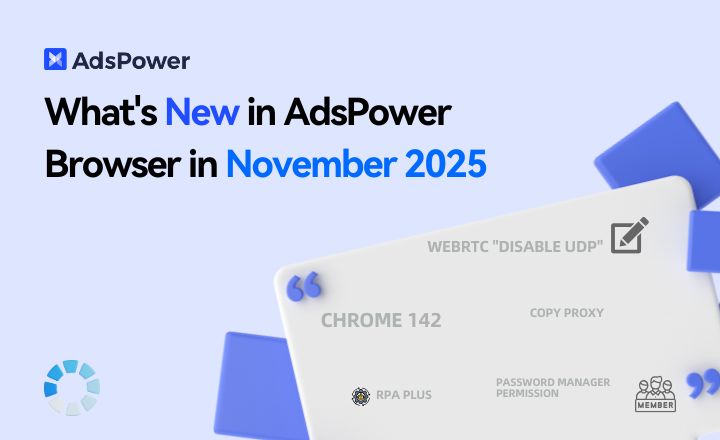
តើមានអ្វីថ្មីនៅក្នុងកម្មវិធីរុករក AdsPower ក្នុងខែវិច្ឆិកា ឆ្នាំ 2025?
អាប់ដេតប្រចាំខែ AdsPower៖ ការគាំទ្រ Chrome 142, WebRTC UDP បិទ, ផ្នែកបន្ថែមដែលមានសុវត្ថិភាពជាងមុន, RPA Plus និងការគ្រប់គ្រងបរិស្ថានឆ្លាតវៃជាងមុនសម្រាប់គណនីពហុសុវត្ថិភាព
- AdsPower បញ្ចប់សម្ព័ន្ធភាពជោគជ័យពិភពលោកអាស៊ីឆ្នាំ 2025 នៅទីក្រុងបាងកក
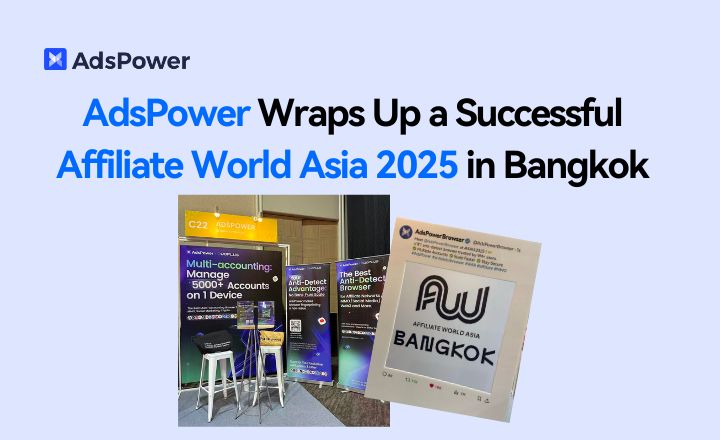
AdsPower បញ្ចប់សម្ព័ន្ធភាពជោគជ័យពិភពលោកអាស៊ីឆ្នាំ 2025 នៅទីក្រុងបាងកក
AdsPower ចែករំលែកព័ត៌មានសំខាន់ៗពីក្រុមហ៊ុន Affiliate World Asia 2025 ដោយរំលេចមតិអ្នកប្រើ ភាពជាដៃគូ និងការច្នៃប្រឌិតនាពេលខាងមុខ។ ទាមទារការសាកល្បងឥតគិតថ្លៃរបស់អ្នក។
- AdsPower សម្រេចបាន SOC 2 Type II Attestation: ជាជោគជ័យថ្មីក្នុងសន្តិសុខលំដាប់អន្តរជាតិ
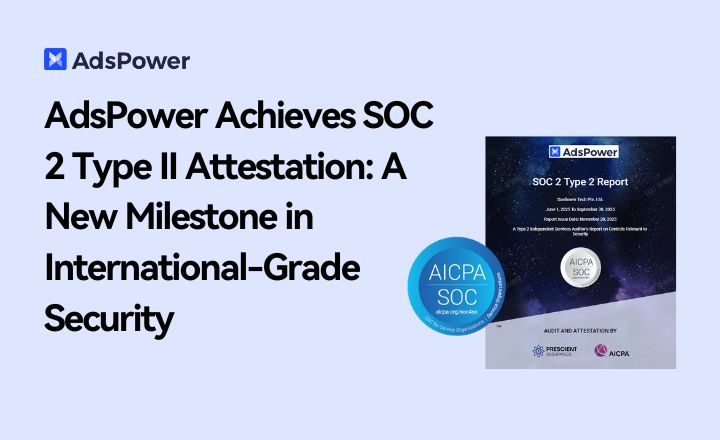
AdsPower សម្រេចបាន SOC 2 Type II Attestation: ជាជោគជ័យថ្មីក្នុងសន្តិសុខលំដាប់អន្តរជាតិ
AdsPower សម្រេចបាននូវវិញ្ញាបនប័ត្រ SOC 2 Type II ដោយបញ្ជាក់ពីសុវត្ថិភាព ភាពអាចរកបាន និងការគ្រប់គ្រងឯកជនភាពរបស់វាស្របតាមស្តង់ដារសកល។ ស្វែងរកវិធីដែលមានសុវត្ថិភាពជាង




